Что является причиной всплывающие оповещения?
Immediately Call Apple Support Virus всплывающие окна являются поддельные оповещения, которые предупреждают вас об инфекции на вашем компьютере и просим вас позвонить поддержки Apple. Существует две версии этой аферы предупреждение, обе ориентации компьютера Mac, но различные версии операционной системы. Один будет отображаться для пользователей Yosemite, другой будет целевой El Capitan и Сьерра OSs.
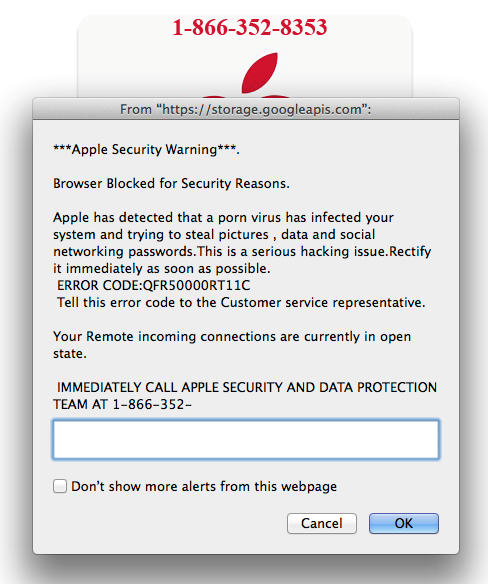
Обе версии будут запускать задачи, так что компьютер зависает и затем будет отображать предупреждения сообщения о серьезной инфекции. Он пытается напугать пользователей реагируя, утверждая, что кражи их личной информации (кредитной карты и банковские реквизиты, электронной почты, пароли, фотографии и важные файлы). Оповещение будет также поощрять пользователям звонить «Поддержки клиентов Apple» используя указанный телефонный номер. Номер телефона является мертвым поддавки, что это не реально, и мы уверены, что, потому что Apple, ни Windows или любой другой законной компании на то пошло, никогда не попросит вас называть их, особенно с использованием случайных всплывающих окон. Если вы постоянно получаете оповещения, они могут быть вызваны adware инфекции. Это не вредоносная программа сама и обычно могут быть получены через freeware связки. Если вы хотите, чтобы удалить Immediately Call Apple Support Virus, вы, вероятно, придется избавиться от рекламного по.
Если вы называете номер технической поддержки?
Во-первых если причина, по которой вы видите объявлений adware, вам нужно узнать, как избежать этих инфекций в будущем. Это не трудно сделать, вам просто нужно уделять внимание как установки программ. Много бесплатных программ поставляются вместе с нежелательных элементов, таких как рекламного по, руткитов и других потенциально нежелательных программ (PUPs). Если вы не отмените их во время установки программы, они будут установить вместе с. Чтобы предотвратить это от случаться, выберите Advanced или пользовательские настройки, при установке программ и не забудьте прочитать предоставленной информации. Дополнительные параметры (пользовательские) сделает добавлен предлагает видимым и предоставить вам возможность отменить их. После того, как у вас есть неограниченный все предложения, вы можете приступить к установке программы. Параметры по умолчанию будут скрывать предложения от вас, поэтому вам следует избегать, если возможно их использование.
Поскольку оповещения не являются реальными, нет необходимости вызывать предоставленный «Техподдержка» номер. Это короткий ответ на вопросы. Если вы заинтересованы в более о том, что это, продолжайте чтение.
Как мы уже говорили ранее, существует две версии, ориентация Yosemite и Эль-Капитан и Сьерра соответственно. Версия Yosemite откроет многочисленные окна сообщений электронной почты, а El Capitan/Сьерра-один будет запуск iTunes и нажмите на ссылки во много раз. Количество windows сделает компьютер замораживание, таким образом делая предупреждение более правдоподобно. После того, как компьютер замораживается, пользователь получит сообщение, которое объясняет, что был обнаружен вирус, и что поддержка необходимо немедленно связался с. Он предупреждает пользователей, что кражи личной информации, и что веб-камера «может быть доступ удаленно, сталкеры с вирусом VPN». Номер телефона, который будет подключаться к Apple Поддержка также предоставляется. Очевидно предупреждение не является законным, и нет никакой вирус на вашем компьютере, если инфекция никак не связано с этим. Существует никаких оснований, чтобы набрать номер, и если вы сделали, вы бы быть подключены к профессиональные мошенники, претендуя быть официальной технической поддержки Apple. Они будут информировать вас, что очень серьезные инфекции внутри вашего компьютера и затем задать удаленный доступ к вашему компьютеру. Если вы должны были обеспечить его, они могут установить вредоносные программы или украсть вашу информацию. Они также будут взимать много денег за якобы ликвидации угрозы. Это все называется tech-support scam, а для того, чтобы удалить Immediately Call Apple Support Virus, чтобы избавиться от рекламного по.
Удаление Immediately Call Apple Support Virus
Если вы хотите удалить Immediately Call Apple Support Virus, найдите и избавиться от рекламного по. Оно не должно быть трудно сделать вручную, и вы можете использовать ниже получают инструкции, чтобы помочь вам. Однако если вы достаточно неопытны, когда речь заходит о компьютерах, ручной ликвидации может быть слишком трудным для выполнения. Если это так, она может быть лучше получить анти шпионского программного обеспечения. Исследования в надежной, Mac совместимый безопасности программы и позволить одному из них, чтобы избавиться от инфекции для вас.
Offers
Скачать утилитуto scan for Immediately Call Apple Support VirusUse our recommended removal tool to scan for Immediately Call Apple Support Virus. Trial version of provides detection of computer threats like Immediately Call Apple Support Virus and assists in its removal for FREE. You can delete detected registry entries, files and processes yourself or purchase a full version.
More information about SpyWarrior and Uninstall Instructions. Please review SpyWarrior EULA and Privacy Policy. SpyWarrior scanner is free. If it detects a malware, purchase its full version to remove it.

WiperSoft обзор детали WiperSoft является инструментом безопасности, который обеспечивает безопасности в реальном в ...
Скачать|больше


Это MacKeeper вирус?MacKeeper это не вирус, и это не афера. Хотя существуют различные мнения о программе в Интернете, мн ...
Скачать|больше


Хотя создатели антивирусной программы MalwareBytes еще не долго занимаются этим бизнесом, они восполняют этот нед� ...
Скачать|больше
Quick Menu
Step 1. Удалить Immediately Call Apple Support Virus и связанные с ним программы.
Устранить Immediately Call Apple Support Virus из Windows 8
В нижнем левом углу экрана щекните правой кнопкой мыши. В меню быстрого доступа откройте Панель Управления, выберите Программы и компоненты и перейдите к пункту Установка и удаление программ.


Стереть Immediately Call Apple Support Virus в Windows 7
Нажмите кнопку Start → Control Panel → Programs and Features → Uninstall a program.


Удалить Immediately Call Apple Support Virus в Windows XP
Нажмите кнопк Start → Settings → Control Panel. Найдите и выберите → Add or Remove Programs.


Убрать Immediately Call Apple Support Virus из Mac OS X
Нажмите на кнопку Переход в верхнем левом углу экрана и выберите Приложения. Откройте папку с приложениями и найдите Immediately Call Apple Support Virus или другую подозрительную программу. Теперь щелкните правой кнопкой мыши на ненужную программу и выберите Переместить в корзину, далее щелкните правой кнопкой мыши на иконку Корзины и кликните Очистить.


Step 2. Удалить Immediately Call Apple Support Virus из вашего браузера
Устраните ненужные расширения из Internet Explorer
- Нажмите на кнопку Сервис и выберите Управление надстройками.


- Откройте Панели инструментов и расширения и удалите все подозрительные программы (кроме Microsoft, Yahoo, Google, Oracle или Adobe)


- Закройте окно.
Измените домашнюю страницу в Internet Explorer, если она была изменена вирусом:
- Нажмите на кнопку Справка (меню) в верхнем правом углу вашего браузера и кликните Свойства браузера.


- На вкладке Основные удалите вредоносный адрес и введите адрес предпочитаемой вами страницы. Кликните ОК, чтобы сохранить изменения.


Сбросьте настройки браузера.
- Нажмите на кнопку Сервис и перейдите к пункту Свойства браузера.


- Откройте вкладку Дополнительно и кликните Сброс.


- Выберите Удаление личных настроек и нажмите на Сброс еще раз.


- Кликните Закрыть и выйдите из своего браузера.


- Если вам не удалось сбросить настройки вашего браузера, воспользуйтесь надежной антивирусной программой и просканируйте ваш компьютер.
Стереть Immediately Call Apple Support Virus из Google Chrome
- Откройте меню (верхний правый угол) и кликните Настройки.


- Выберите Расширения.


- Удалите подозрительные расширения при помощи иконки Корзины, расположенной рядом с ними.


- Если вы не уверены, какие расширения вам нужно удалить, вы можете временно их отключить.


Сбросьте домашнюю страницу и поисковую систему в Google Chrome, если они были взломаны вирусом
- Нажмите на иконку меню и выберите Настройки.


- Найдите "Открыть одну или несколько страниц" или "Несколько страниц" в разделе "Начальная группа" и кликните Несколько страниц.


- В следующем окне удалите вредоносные страницы и введите адрес той страницы, которую вы хотите сделать домашней.


- В разделе Поиск выберите Управление поисковыми системами. Удалите вредоносные поисковые страницы. Выберите Google или другую предпочитаемую вами поисковую систему.




Сбросьте настройки браузера.
- Если браузер все еще не работает так, как вам нужно, вы можете сбросить его настройки.
- Откройте меню и перейдите к Настройкам.


- Кликните на Сброс настроек браузера внизу страницы.


- Нажмите Сброс еще раз для подтверждения вашего решения.


- Если вам не удается сбросить настройки вашего браузера, приобретите легальную антивирусную программу и просканируйте ваш ПК.
Удалить Immediately Call Apple Support Virus из Mozilla Firefox
- Нажмите на кнопку меню в верхнем правом углу и выберите Дополнения (или одновеременно нажмите Ctrl+Shift+A).


- Перейдите к списку Расширений и Дополнений и устраните все подозрительные и незнакомые записи.


Измените домашнюю страницу в Mozilla Firefox, если она была изменена вирусом:
- Откройте меню (верхний правый угол), выберите Настройки.


- На вкладке Основные удалите вредоносный адрес и введите предпочитаемую вами страницу или нажмите Восстановить по умолчанию.


- Кликните ОК, чтобы сохранить изменения.
Сбросьте настройки браузера.
- Откройте меню и кликните Справка.


- Выберите Информация для решения проблем.


- Нажмите Сбросить Firefox.


- Выберите Сбросить Firefox для подтверждения вашего решения.


- Если вам не удается сбросить настройки Mozilla Firefox, просканируйте ваш компьютер с помощью надежной антивирусной программы.
Уберите Immediately Call Apple Support Virus из Safari (Mac OS X)
- Откройте меню.
- Выберите пункт Настройки.


- Откройте вкладку Расширения.


- Кликните кнопку Удалить рядом с ненужным Immediately Call Apple Support Virus, а также избавьтесь от других незнакомых записей. Если вы не уверены, можно доверять расширению или нет, вы можете просто снять галочку возле него и таким образом временно его отключить.
- Перезапустите Safari.
Сбросьте настройки браузера.
- Нажмите на кнопку меню и выберите Сброс Safari.


- Выберите какие настройки вы хотите сбросить (часто они все бывают отмечены) и кликните Сброс.


- Если вы не можете сбросить настройки вашего браузера, просканируйте ваш компьютер с помощью достоверной антивирусной программы.
Site Disclaimer
2-remove-virus.com is not sponsored, owned, affiliated, or linked to malware developers or distributors that are referenced in this article. The article does not promote or endorse any type of malware. We aim at providing useful information that will help computer users to detect and eliminate the unwanted malicious programs from their computers. This can be done manually by following the instructions presented in the article or automatically by implementing the suggested anti-malware tools.
The article is only meant to be used for educational purposes. If you follow the instructions given in the article, you agree to be contracted by the disclaimer. We do not guarantee that the artcile will present you with a solution that removes the malign threats completely. Malware changes constantly, which is why, in some cases, it may be difficult to clean the computer fully by using only the manual removal instructions.
